PPT怎么画圆角菱形,如何在PPT中画圆角菱形? PPT是一款功能齐全、功能强大的办公软件。我们经常在PPT中添加各种图片、表格、图形等。最近有用户想要画一个圆角菱形,那么应该怎么画呢?我们来看看下面的教程吧。
具体操作如下:
第一步:打开PPT2010,从Shape中插入一个菱形。
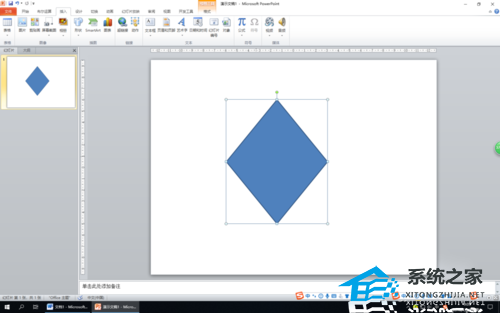
第二步:从形状中插入一个适当大小的矩形,并将其覆盖在菱形上,使菱形的四个角暴露出来。

步骤3:选择两个形状,单击绘图工具中的“格式”选项卡,然后单击“排列”组中的“对齐”按钮。
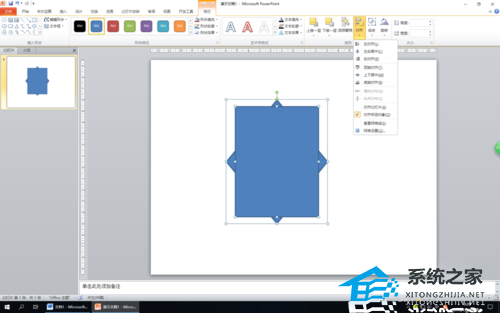
第四步:在弹出的下拉列表中选择左右居中、上下居中进行对齐。
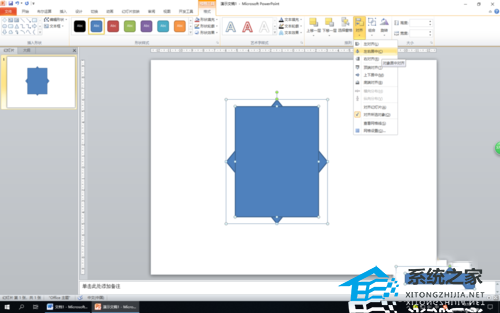
第五步:然后点击布尔运算中的形状相交按钮。 (注:默认PPT2010选项卡中没有布尔运算,需要从自定义功能区添加)
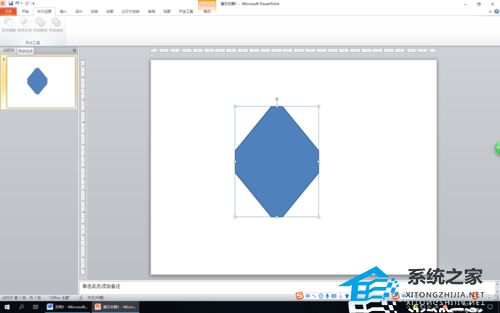
第六步:右键单击布尔运算得到的形状,在弹出的快捷菜单中选择“编辑顶点”。
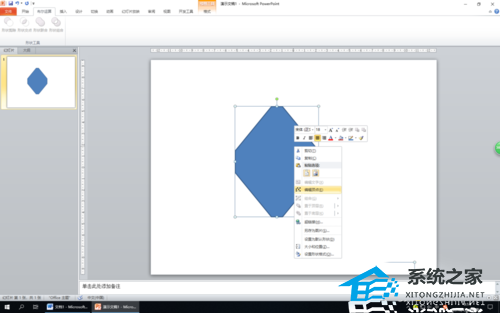
第7步:形状周围会有许多可编辑的顶点。单击每个可编辑顶点,然后用鼠标向外拖动菱形顶点内侧的手柄来调整圆弧形状。
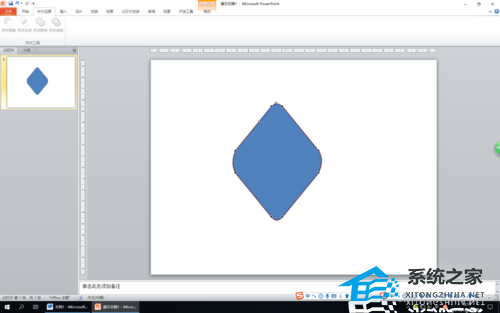
PPT怎么画圆角菱形,以上就是本文为您收集整理的PPT怎么画圆角菱形最新内容,希望能帮到您!更多相关内容欢迎关注。








